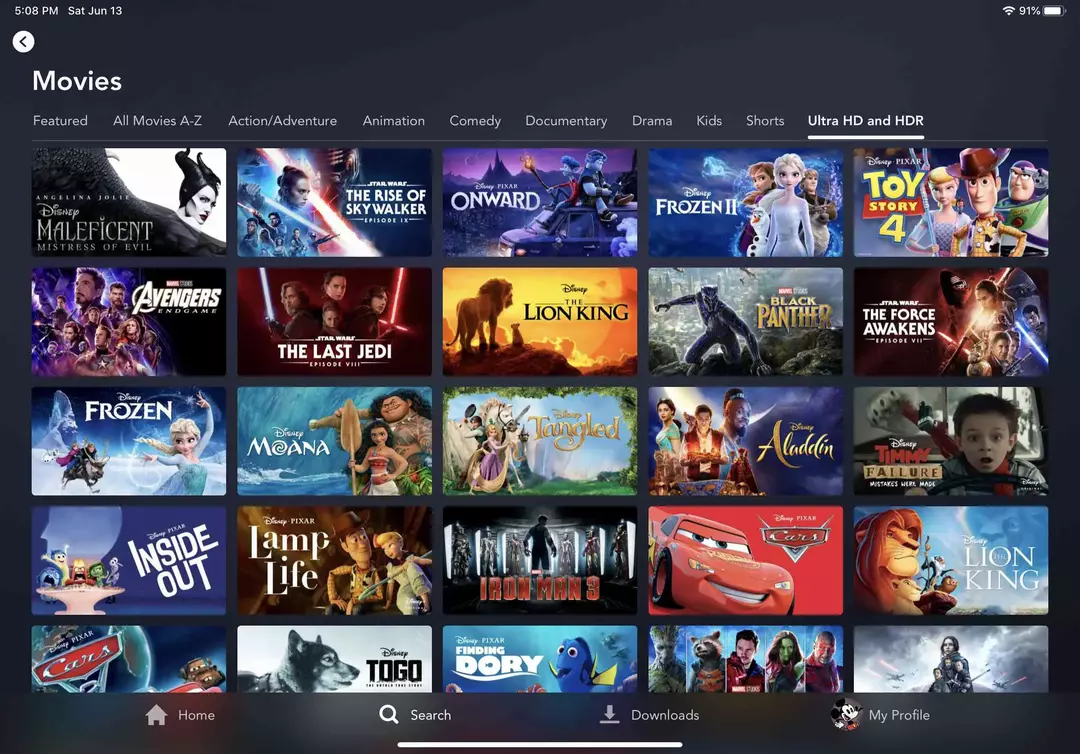Se o ventilador não estiver funcionando direito, a GPU pode ser danificada
- Se os ventiladores de sua GPU girarem e pararem, a bateria de RAM ou CMOS em seu PC pode estar solta ou precisar ser substituída.
- A reinstalação dos módulos de RAM pode ajudar se os ventiladores da sua placa de vídeo girarem e pararem.
- Pode ser necessário substituir ou pelo menos reinserir a bateria CMOS do seu PC para corrigir o problema do ventilador da GPU.

xINSTALE CLICANDO NO ARQUIVO PARA DOWNLOAD
Este software manterá seus drivers em funcionamento, mantendo-o protegido contra erros comuns de computador e falhas de hardware. Verifique todos os seus drivers agora em 3 etapas fáceis:
- Baixar DriverFix (arquivo de download verificado).
- Clique Inicia escaneamento para encontrar todos os drivers problemáticos.
- Clique Atualizar Drivers para obter novas versões e evitar mau funcionamento do sistema.
- DriverFix foi baixado por 0 leitores deste mês.
Seu PC com Windows ficará quente quando você jogar nele. Por esse motivo, as GPUs (
unidades de processamento gráfico também conhecidas como placas gráficas) têm ventiladores para resfriar os PCs.Portanto, os ventiladores de sua GPU são importantes para o controle de temperatura em seu PC. Os ventiladores de GPU funcionando corretamente garantem que os PCs não superaqueçam.
Alguns usuários relataram um problema em que os ventiladores das placas gráficas iniciam repetidamente e param de girar a cada poucos segundos.
Um de nossos leitores nos disse que o ventilador da GPU de seu PC começou a girar e parar repetidamente e de forma irregular quando ele estava navegando na Internet.
Você notou a mesma coisa acontecendo no seu PC de mesa com Windows 11/10? Nesse caso, é assim que você pode consertar os ventiladores da GPU que iniciam e param de girar repetidamente.
Por que meu ventilador da GPU para de girar?
Os usuários disseram que sticks de RAM soltos podem fazer com que os ventiladores comecem repetidamente e parem de girar. Esses usuários resolveram o problema removendo e reinserindo seus módulos de RAM.
Uma bateria CMOS com defeito ou solta também pode causar esse problema de ventoinha da GPU. Alguns usuários resolveram o erro removendo as baterias CMOS de seus PCs e reinserindo-as.
Os fãs da GPU sempre devem girar?
As ventoinhas só começam a girar quando as GPUs atingem determinadas temperaturas. O limite de temperatura para os ventiladores começarem a girar pode variar, mas 50-55 graus Celsius é uma marca comum.
Nem sempre é totalmente incomum que os fãs de GPU comecem e parem de girar. Os fãs de GPU geralmente giram e param na inicialização logo após ligar um PC.
Como corrijo as ventoinhas da GPU que giram e depois param?
1. Execute a solução de problemas de hardware e dispositivos
- Para visualizar a ferramenta de pesquisa, pressione S enquanto segura o janelas chave.
- Insira o CMD frase de pesquisa e selecione Prompt de comando na ferramenta de pesquisa.
- Abra a solução de problemas de hardware inserindo o seguinte comando e pressionando Digitar:
msdt.exe -id DeviceDiagnostic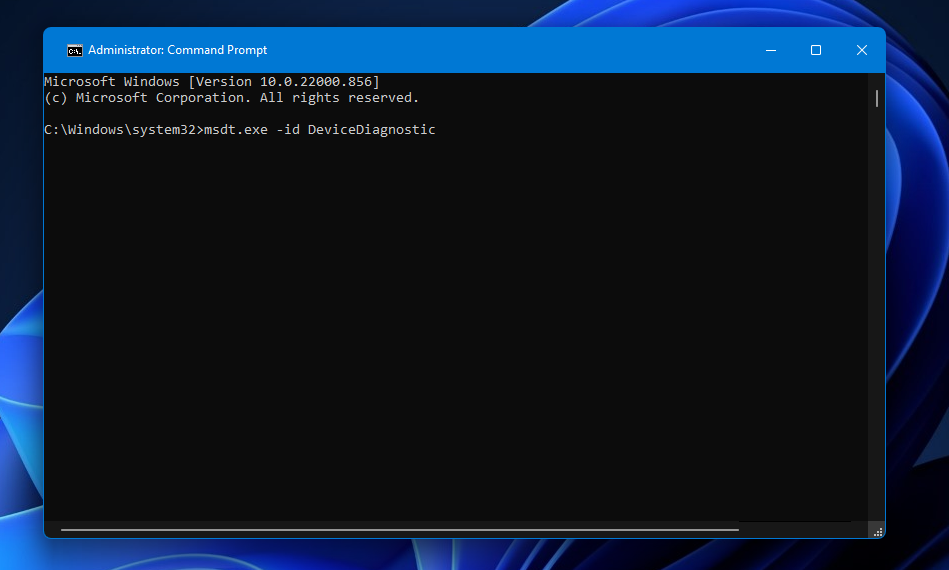
- Clique Avançado, em seguida, selecione Aplicar reparos automaticamente na janela da solução de problemas.
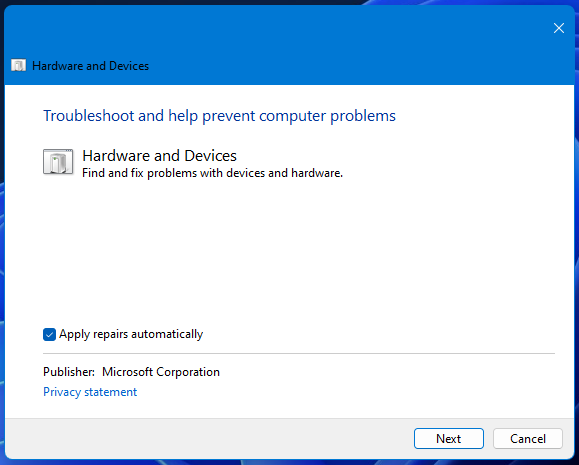
- Então clique Próximoe selecione Aplicar esta correção para quaisquer resoluções propostas.
2. Atualize o driver da sua GPU
Um computador não pode lidar com placas de vídeo, programas de computador, placas de som ou outro hardware; eles devem ser gerenciados por um motorista. Você pode atualizar os drivers manualmente se estiver totalmente familiarizado com os drivers que seu PC requer, mas o resultado ideal é ao usar um software projetado para essa finalidade.
Dica de especialista:
PATROCINADAS
Alguns problemas do PC são difíceis de resolver, especialmente quando se trata de repositórios corrompidos ou arquivos ausentes do Windows. Se você estiver tendo problemas para corrigir um erro, seu sistema pode estar parcialmente quebrado.
Recomendamos a instalação do Restoro, uma ferramenta que fará uma varredura em sua máquina e identificará qual é a falha.
Clique aqui para baixar e começar a reparar.
No entanto, existem outros métodos para atualizar os drivers gráficos. Dê uma olhada no nosso como atualizar os drivers gráficos guia para mais detalhes.
Para atualizar drivers de GPU desatualizados ou com defeito, você pode utilizar DriverFix. Esta ferramenta fará a varredura de seu PC e exibirá os drivers de dispositivo que precisam ser atualizados. Em seguida, você pode optar por atualizar seu driver gráfico a partir daí.
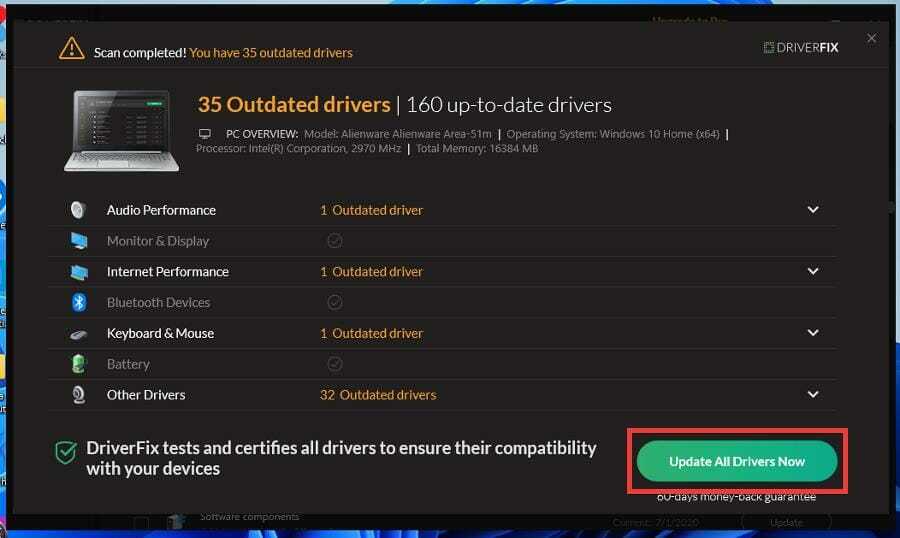
Uma solução como o DriverFix não apenas baixa e instala drivers, mas também os gerencia solucionando problemas, fazendo backup e restaurando-os.

DriverFix
Extensa biblioteca de drivers para qualquer PC, com solução de problemas e opções de atualização.
3. Remova e reinsira a bateria CMOS
OBSERVAÇÃO
Não execute esta etapa se abrir o gabinete anulará a garantia do seu PC.
- Abra o gabinete da sua área de trabalho (o PC deve ser desligado e desconectado primeiro). Alguns desktops têm tampas que você pode deslizar, mas pode ser necessário desparafusar a caixa para abri-la.
- Procure uma pequena bateria CMOS de lítio na placa-mãe, como a mostrada logo abaixo.

- Remova a bateria CMOS do PC.
- Em seguida, reinsira totalmente a bateria para garantir que ela não esteja solta de forma alguma.
Se o relógio do sistema do seu PC estiver sempre um pouco impreciso, pode ser necessário substituir uma bateria CMOS com defeito.
- Erro 0x80242020: o que é e como corrigi-lo rapidamente
- Assistente de migração do Windows: como baixar e instalar
- A tela fica preta quando conectada ao monitor externo [Corrigir]
4. Verifique se a GPU está totalmente conectada ao PC
Certifique-se de que as conexões de cabo da sua placa gráfica estejam totalmente conectadas. Para fazer isso, você precisará abrir o PC de mesa.
Em seguida, verifique se os cabos PCIe da GPU não estão soltos de forma alguma. Verifique se todos os cabos da GPU estão totalmente inseridos.
5. Reinstale e limpe os módulos de RAM
- Certifique-se de que seu PC esteja desligado e remova o cabo de alimentação.
- Abra o gabinete do PC para olhar dentro.
- Remova os módulos de RAM.

- Limpe os pentes de RAM soprando a poeira. Você também pode limpar os contatos dos pentes de memória RAM com um cotonete umedecido (úmido).

- Deixe os módulos de RAM secarem completamente se você os limpar com algodão umedecido.
- Em seguida, reinsira totalmente os sticks de RAM no PC.

- Feche o gabinete do PC e conecte-o.
Como sei se minha GPU está falhando?
Problemas gráficos e erros BSOD são sinais indicadores de uma GPU com falha. Você costuma ver a tela rasgando, cores estranhas ou gagueira visual ao jogar? Nesse caso, pode haver algo com a GPU do seu PC.
A poeira pode afetar as placas gráficas?
Sim, muita poeira pode afetar o resfriamento de uma placa de vídeo. Os ventiladores da GPU podem até parar de girar quando estão entupidos de poeira. Portanto, também recomendamos limpar os ventiladores da sua placa de vídeo.
Seu PC pode superaquecer quando os ventiladores da GPU não estiverem funcionando corretamente. Portanto, os usuários não devem ignorar nenhum problema com seus placas gráficas' fãs começando e parando repetidamente.
Os usuários resolveram esse problema com as resoluções descritas neste guia. Se essas resoluções não consertarem os ventiladores de sua GPU, considere enviar seu PC para um serviço de reparo de computador respeitável.
Para quaisquer outras perguntas ou sugestões, não hesite em usar nossa seção de comentários abaixo.
Ainda tendo problemas? Corrija-os com esta ferramenta:
PATROCINADAS
Se os conselhos acima não resolverem seu problema, seu PC pode ter problemas mais profundos no Windows. Nós recomendamos baixando esta ferramenta de reparo de PC (classificado como Ótimo no TrustPilot.com) para resolvê-los facilmente. Após a instalação, basta clicar no botão Inicia escaneamento botão e, em seguida, pressione Reparar tudo.